Windows 10, 8, 8.1 ve 7'de oyun oynarken Blue Circle nasıl düzeltilir?
Yayınlanan: 2018-07-19Birçok kullanıcı, fare işaretçilerinin yanındaki Windows'un patentli mavi 'yükleniyor' simgesinin asla kaybolmadığını fark etmeye başladı. Bunun Windows 10'a yükselttikten sonra olduğundan şikayet ettiler. Bu, özellikle oyunlarının bilgisayarlarında sorunsuz çalışmasını isteyenler için dikkat dağıtıcı ve sinir bozucu olabilir.
Sorundan etkilenen kullanıcıların büyük bir yüzdesi, parmak izi tarayıcılı dizüstü bilgisayarlara veya bilgisayarlara sahip olan kişilerdi. Etkilenen kullanıcıların geri kalanı, üçüncü taraf yazılım veya sürücü nedeniyle bu sorundan muzdaripti. Öte yandan, çoğu durumda suçlu, üçüncü taraf bir uygulama veya sürücüyle eşleştirilmiş bir giriş aygıtıdır. Neyse ki, kullandığınız oyun platformuna bağlı olarak bunu düzeltmenin çeşitli yolları var.
Windows 10'da Oyun Oynarken Sık Karşılaşılan Mavi 'Yükleme' Çemberi Sorunları
- Nahimic'te mavi daireler – Bu soruna Nahimic yazılımı neden olabilir. Tek bir klavye kısayolu, mavi daireyi devre dışı bırakmanıza izin vermelidir.
- CSGO'da mavi daire – Counter Strike: Global Offensive oynayan birçok kullanıcı da bu sorunu bildirdi. Bazı üçüncü taraf uygulamaların soruna neden olması mümkündür.
- Alienware ekranındaki mavi daireyi düzeltin - Alienware sahibi kullanıcılar aynı sorunu bildirdi. Bu, Audio Recon özelliğini bulup devre dışı bırakarak çözülebilir.
- Steam oyunlarında mavi çemberden nasıl kurtulursunuz – Bilgisayarınızdaki biyometrik cihazları devre dışı bırakmayı deneyebilir ve bunun sorunu çözüp çözmediğini kontrol edebilirsiniz.
- Overwatch ekranında mavi daire - Bu sorunun ses sürücülerindeki sorunlardan kaynaklanmış olması mümkündür. Sorundan kurtulmak için varsayılan ses sürücülerini yüklemeyi deneyin.
Çözümlerimizin çoğu en iyi Windows 10'da çalışır. Ancak, Windows 8, 8.1 ve 7 dahil sistemin eski sürümleri için de kullanılabilirler.
Yöntem 1: Bilgisayarınızdaki Biyometrik Yazılımlardan Kurtulmak
Dayanılmaz mavi ekran sorununun arkasında HP Simple Pass ve Asus Smart Gesture gibi biyometrik yazılımlar olabilir. Bu nedenle, sorundan kurtulmak istiyorsanız, bu yazılımı bilgisayarınızdan kaldırmanız gerekir.
HP Simple Pass için yazılımı tamamen kaldırmaya gerek yoktur. Basit Geçiş ayarlarına gitmeniz ve LaunchSite'ı devre dışı bırakmanız yeterlidir.
Bu uygulamalardan kurtulmanın birkaç yolu vardır. Ancak bunu yapmanın en iyi yolu, programları kaldırmak için özel olarak tasarlanmış yazılımları kullanmaktır. Uygulamaların bilgisayarınızdan tamamen kaldırılmasını istiyorsanız Auslogics BoostSpeed kullanmanızı öneririz. Bu araç, gereksiz dosyaları ve hatta kayıt defterindeki artık girdileri etkili bir şekilde kaldırabilir. En iyi yanı, Auslogics BoostSpeed'in bilgisayarınızın hızını ve performansını önemli ölçüde artıracak olmasıdır.
Yöntem 2: Biyometrik Cihazınızla Uygun Şekilde Başa Çıkmak
Önceki yöntemi denediyseniz ve mavi daire hala oradaysa, biyometrik cihazınızı devre dışı bırakmanızı veya sürücülerini kaldırmanızı öneririz. Aşağıdaki talimatları uygulamanız yeterlidir:
- Klavyenizde Windows Tuşu+X tuşlarına basın.
- Listeden Aygıt Yöneticisi'ni seçin.
- Aygıt Yöneticisi penceresi açıldığında, biyometrik aygıtı bulun.
- Sağ tıklayın, ardından Devre Dışı Bırak veya Kaldır'ı seçin.
- Bilgisayarınızı yeniden başlatın, ardından sorunun devam edip etmediğini kontrol edin.
- Mavi daire hala oradaysa adımları tekrarlamak ve 3. Adımda farklı bir seçenek belirlemek isteyebilirsiniz.
Yöntem 3: Sound Tracker'ı Devre Dışı Bırakarak Nahimic'te Mavi Daireleri Kaldırma
Bazı kullanıcılar, Nahimic ses takip özelliği nedeniyle oyunlarda mavi dairelerin görünebileceğini bildirdi. Uygulamada bazı değişiklikler yaparak bu özelliği devre dışı bırakabilirsiniz. Bunu şu adımları izleyerek yapabilirsiniz:
- MSI Dragon Center Uygulamasını açın, ardından Nahimic2UILauncher'ı tıklayın.
- Nahimic penceresi açıldığında, Sound Tracker sekmesine gidin.
- Açma/Kapama düğmesine basarak özelliği devre dışı bırakın.
- Özelliği anında devre dışı bırakmak için LCTRL+LSHIFT+S tuşlarına da basabilirsiniz.
Yöntem 4: Audio Recon'u Kapatma
Bazı durumlarda, üçüncü taraf uygulamalar, oyun oturumları sırasında mavi 'yükleniyor' dairesinin görünmesine neden olur. Alienware kullanıcıları, suçlunun Audio Recon özelliği olduğunu bildirdi. Alienware Sound Center'ı açıp Audio Recon'u kapatarak bunu düzeltebilirsiniz. Bu özelliği kapattığınızda mavi daire kaybolmalıdır. Bu sayede herhangi bir sorun yaşamadan oyunlarınızın keyfini çıkarabilirsiniz.
Yöntem 5: Varsayılan Ses Sürücüsünü Yükleme
Sürücü yazılımının mavi dairenin görünmesine neden olması mümkündür. Bu sorundan kurtulmak için varsayılan ses sürücünüze geri dönmenizi öneririz. Tabii ki, özel sürücüler genellikle daha iyidir. Ancak multimedya ve oyun gibi temel ihtiyaçlar için varsayılan ses sürücüsü yeterli olacaktır.
Varsayılan sürücüyü yüklemeden önce mevcut sürücünüzü kaldırmalısınız. Bunu, aşağıdaki talimatları izleyerek yapabilirsiniz:
- Görev çubuğunuzdaki Windows simgesine sağ tıklayın.
- Listeden Aygıt Yöneticisi'ni seçin.
- Aygıt Yöneticisi açıldığında, ses aygıtınızı arayın.
- Sağ tıklayın, ardından Cihazı Kaldır'ı seçin.
- Bir onay iletişim kutusu görürseniz, 'Bu aygıt için sürücü yazılımını kaldır' seçeneğini seçin.
- Kaldır'ı tıklayın.
- Ses sürücüsünü kaldırdıktan sonra, 'Donanım değişikliklerini tara' düğmesini tıklayın.
Sisteminiz varsayılan ses sürücüsünü otomatik olarak kuracaktır. Oyun oturumlarınız sırasında bilgisayarınızın sorunsuz çalışmasını sağlamak için tüm sürücülerinizi güncellemenizi öneririz. Bunu manuel olarak yapabilir veya Auslogics Driver Updater gibi güvenilir bir araç kullanabilirsiniz. Yanlış sürücüleri yükleme riskinden kaçınmanıza yardımcı olduğu için ikincisini öneriyoruz. Bu araç, tüm sürücülerinizi en son, uyumlu sürümlerine rahatça güncellemenizi sağlar.
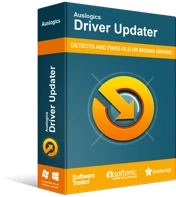
Sürücü Güncelleyici ile Bilgisayar Sorunlarını Çözün
Kararsız bilgisayar performansına genellikle güncel olmayan veya bozuk sürücüler neden olur. Auslogics Driver Updater, sürücü sorunlarını tanılar ve bilgisayarınızın daha sorunsuz çalışmasını sağlamak için eski sürücülerin tümünü bir kerede veya birer birer güncellemenize olanak tanır

Yöntem 6: nahimic2uilauncher.exe İşlemini Sonlandırma
Bahsettiğimiz gibi, Nahimic Surround Sound uygulaması genellikle MSI anakartlarında mavi daire sorununa neden olur. Tek yapmanız gereken tek bir görevi bitirmek ve sorunu çözebileceksiniz. İşte adımlar:
- Klavyenizde CTRL+SHIFT+ESC tuşlarına basın. Bu, Görev Yöneticisi'ni açmalıdır.
- Görev Yöneticisi açıldığında, Ayrıntılar sekmesine gidin.
- Nahimic2uilauncher.exe dosyasını bulun, ardından sağ tıklayın.
- Menüden Görevi Sonlandır'ı seçin.
Bu işlemi bitirdikten sonra, çözümden kurtulabilmelisiniz. Ancak, bunun yalnızca geçici bir çözüm olduğunu belirtmekte fayda var. Bu, bilgisayarınızı her açtığınızda işlemi tekrarlamanız gerekeceği anlamına gelir.
Yöntem 7: Güvenli Modu Kullanma
Mavi daire sorununa üçüncü taraf bir uygulama neden oluyorsa, sorunu Güvenli Mod aracılığıyla giderebilirsiniz. Aşağıdaki talimatları uygulamanız yeterlidir:
- Görev çubuğunuzdaki Ara simgesini tıklayın.
- "Ayarlar" yazın (tırnak işaretleri olmadan), ardından Enter'a basın.
- Güncelleme ve Güvenlik'i seçin.
- Sol bölme menüsüne gidin, ardından Kurtarma'yı tıklayın.
- Sağ bölmeye gidin, ardından Gelişmiş Başlangıç bölümünün altındaki 'Şimdi yeniden başlat' düğmesini tıklayın.
- Sorun Giderme, Gelişmiş Seçenekler ve ardından Başlangıç Ayarları'nı seçin.
- Yeniden Başlat'ı tıklayın.
- Bilgisayarınız yeniden başladığında, bir seçenekler listesi göreceksiniz. Güvenli Mod'un herhangi bir sürümünü seçin.
Güvenli Modda başlattıktan sonra sorunun devam edip etmediğini kontrol edin. Orada değilse, sorunun arkasındaki neden üçüncü taraf uygulamalarınızdan biri olabilir. Bir sonraki yöntemimizi takip ederek bunun hangi uygulama olduğunu belirleyebilirsiniz.
Yöntem 8: Temiz Önyükleme Gerçekleştirme
Temiz önyükleme gerçekleştirerek bilgisayarınızı yalnızca varsayılan uygulamalar ve hizmetlerle başlatabileceksiniz. Bu, mavi daire sorununa hangi üçüncü taraf uygulamasının neden olduğunu belirlemenize yardımcı olur.
Temiz önyükleme gerçekleştirmek için aşağıdakileri yapın:
- Windows Tuşu+R tuşlarına basarak Çalıştır iletişim kutusunu açın.
- "msconfig" yazın (tırnak işaretleri olmadan), ardından Enter'a basın. Bu, Sistem Yapılandırma penceresini açmalıdır.
- Hizmetler sekmesine gidin, ardından 'Tüm Microsoft hizmetlerini gizle' kutusunu seçin.
- 'Tümünü devre dışı bırak' düğmesini tıklayın.
- Başlangıç sekmesine gidin, ardından Görev Yöneticisini Aç'ı tıklayın.
- Şimdi başlangıç uygulamalarının listesini göreceksiniz. Gördüğünüz ilk öğeye sağ tıklayın, ardından Devre Dışı Bırak'ı seçin. Listedeki tüm uygulamalar için bu adımı tekrarlayın.
- Tüm başlangıç uygulamalarını devre dışı bıraktıktan sonra Sistem Yapılandırma penceresine dönün.
- Uygula ve Tamam'ı tıklayarak değişiklikleri kaydedin.
- Bilgisayarı yeniden başlatın.
Sorunun hala devam edip etmediğini kontrol edin. Gittiyse, başlangıç uygulamalarını tek tek veya gruplar halinde etkinleştirin. Her bir uygulama grubunu etkinleştirdikten sonra bilgisayarınızı yeniden başlatmanız gerektiğini unutmayın. Sorunlu uygulamayı izole ettikten sonra devre dışı bırakın. Oyun oturumlarınıza müdahale etmesini önlemek için de kaldırabilirsiniz.
Yöntemlerimizi kullanarak sorunu çözebildiniz mi?
Deneyiminizi aşağıdaki yorumlarda paylaşın!
